Tính năng tưởng chừng vô dụng 3D Touch đã dần phát huy được chức năng và nhiệm vụ của mình qua từng bản cập nhật. Vậy với iOS 11, cảm ứng lực 3D Touch có giúp người dùng trải nghiệm tốt hơn không, hãy cùng khám phá nhé.
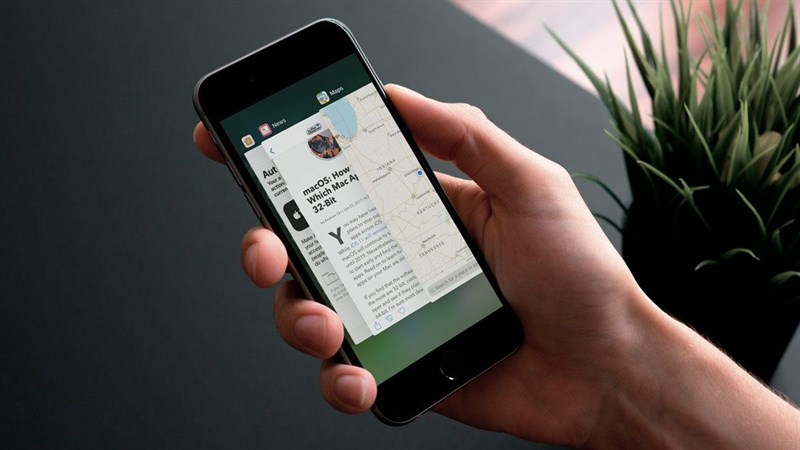
Tương tự trên iOS 10, tính năng 3D Touch vẫn giữ được các chức năng quan trọng của mình, thêm vào đó là cải tiến hơn trong các bản cập nhật iOS 11.
Trợ năng Assistive Touch
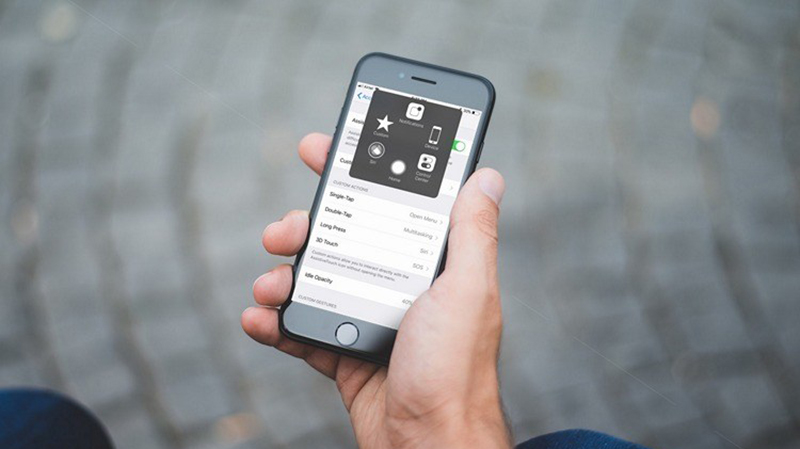
Assistive Touch trên iOS 11 cho phép người dùng tương tác trực tiếp với biểu tượng Home ảo mà không cần nhấn mở menu. Ngoài ra người dùng còn có thể sử dụng 3D Touch trên phím Home ảo để thao tác trực tiếp các tác vụ đã cài đặt trước.
Để kích hoạt Assistive Touch cũng như cài đặt 3D Touch trên phím Home ảo, bạn truy cập Cài đặt > Cài đặt chung > Trợ năng > Assistive Touch.
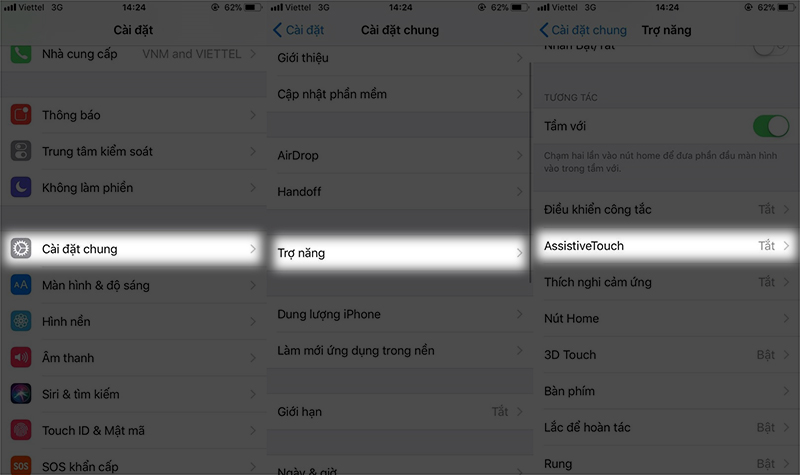
Tại đây chọn 3D Touch ở mục Tác vụ tùy chỉnh và chọn tác vụ mong muốn.
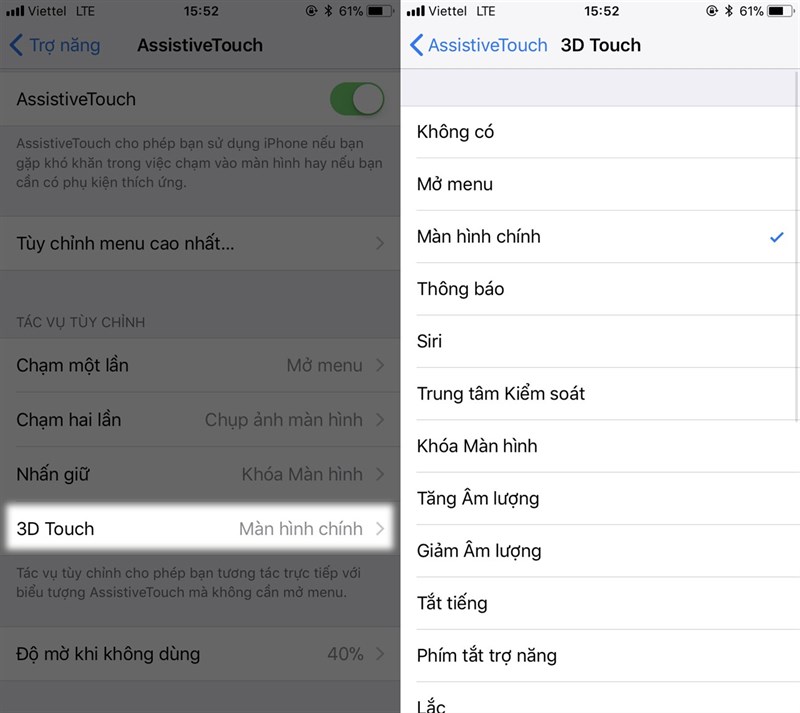
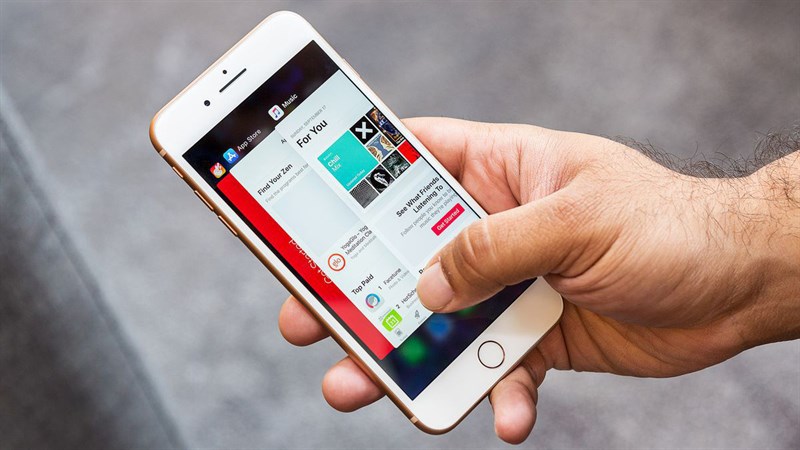
Tưởng chừng iOS 11 sẽ bỏ đi tính năng đặc biệt này của 3D Touch, tuy nhiên trên iOS 11.1, tính năng này đã trở lại. Bằng cách nhấn mạnh cạnh bên trái của màn hình và gạt sang phải, bạn đã có thể mở nhanh đa nhiệm.
Các chức năng hữu ích khác
Tương tự iOS 10, người dùng có thể thực hiện xóa tất cả thông báo, đổi tên thư mục, hoãn tải về ứng dụng hay trả lời trực tiếp tin nhắn của bạn bè từ màn hình khóa,…
Hi vọng trong các phiên bản tới, Apple sẽ thêm nhiều chức năng cho tính năng này. Nếu bạn cảm thấy, 3D Touch trên iOS 11 có thể làm nhiều hơn thế, hãy bình luận và chia sẻ bên dưới nhé.
Trung



